歡迎使用 MSN 郵件。
撰寫訊息

-
在畫面頂端的導覽列上,將游標移至 [郵件] & [其他]。
-
當游標位於郵件上方 & [其他] 圖示時,您會在文字下方看到一個箭號。

-
選取箭號,然後選擇 [撰寫郵件]。
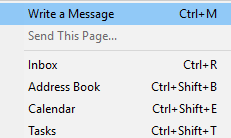
-
選取 [撰寫郵件] 後,會彈出一則空白的電子郵件訊息,等待您填入想法、情緒、問候及有趣的圖片。 有兩種方法可以在電子郵件中新增位址:
-
在 [至] 欄位中輸入位址。
-
選取您要傳送電子郵件的人員名稱旁的核取方塊,以選取右側的 [ 所有連絡人] 欄位中的名稱。
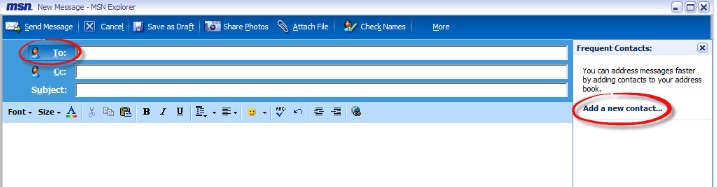
-
-
完成郵件後,請選取 [傳送郵件]。 您可能還想知道的一些其他事項:
-
若要傳送郵件複本,只要按照上述所列的步驟說明如何處理您的電子郵件。 不過,這次將位址新增到 [抄送] ("複本")欄位。 想要將一份郵件複本傳送給 Sam 而不使用約旦嗎? 選取 [更多],然後顯示 [密件副本] (密件副本)。 在 [密件副本] 方塊中,輸入您要傳送郵件複本的人員位址(es)。
-
當您不在線上時所撰寫的郵件將會移至 [寄件匣],下次您在線上時就會傳送給您。
-
在 MSN 電子郵件中,您可以在不傳送垃圾電子郵件的情況下,輕鬆地將您的郵寄地址傳送給其他人,而不只是在您到達300位址之前。 使用分號來分隔多個位址,如下所示: "someone@outlook.com;jon@contoso.com]。
-
將檔案附加至郵件
如果您要將檔案附加到電子郵件(無論是圖片或是大學紙),請進一步擴大透過電子郵件傳達的世界。 下列步驟將向您示範如何將幾乎任何內容附加至您的郵件。
-
在導覽列上,將游標移到 [郵件] & [其他] 圖示上。 如此一來,就會在文字下方顯示箭號,如下所示:

-
選取箭號,然後選擇 [撰寫郵件]。 在郵件工具列上,選取 [ 附加檔案] (請尋找曲別針圖示)。
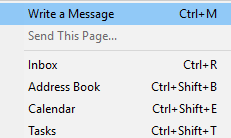


-
在 [插入附件] 對話方塊中,找出並選取您要附加的檔案,然後選取[確定]。
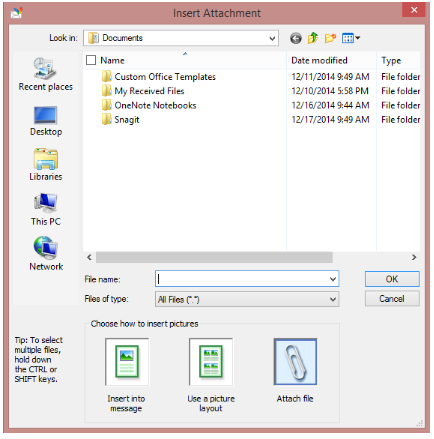
-
如果您想要傳送多個檔案,但不想傳送多封電子郵件,只要按住CTRL鍵,再選取檔案,即可選取多個檔案。
-
有時檔案可能太大而無法傳送。 對於高品質的圖片和檔案(例如 PowerPoint 簡報),尤其如此。 如果是這種情況,MSN 會要求您移除一或多個檔案。 若要移除附件,請以滑鼠右鍵按一下附件,然後選取 [移除]。 您可能需要傳送更多的郵件。
-
從家裡存取您的 MSN 電子郵件
只要您不在家,就不會犧牲您的電子郵件。 在具備網際網路存取權的任何電腦、智慧型手機或平板電腦上保持觸控。 您可以使用瀏覽器或使用任何郵件應用程式,在任何地方存取您的 MSN 電子郵件。 方法如下:
-
在任何電腦上,開啟您的瀏覽器,然後在網址列中輸入HTTP://www.outlook.com ,然後按enter鍵。
-
出現提示時,請以下列格式輸入您的 MSN 成員識別碼(您的電子郵件地址): msnmemberid@msn.com。 然後輸入您的密碼。 請記住,您的密碼是區分大小寫的,這表示如果您的密碼包含大寫字母,您必須將這些字母大寫,才能接受您的密碼。
-
輸入您的登入認證之後,請選取 [登入] 或按enter。 登入後,請選取畫面頂端的 [郵件] & [其他] 圖示,即可存取您的郵件。
找不到您要尋找的專案嗎? 取得 MSN 電子郵件的說明。










